Photoshop為美女加上絢麗光線效果教程
時間:2024-02-08 06:00作者:下載吧人氣:32
本教程主要用Photoshop給美女照片加上絢麗的光環效果,效果主要使用光線來完成,可以使用筆刷來弄也可以使用鋼筆自己來做.
先來看看最終效果圖:

效果圖
第一步:打開一張Maggie Q的照片,如圖01所示。大家可以自己選擇素材圖片,不過要注意盡量選擇人物的服裝和背景都較暗的照片,這樣我們制作的光環效果將更加明顯。

圖01
第二步:觀察上面的照片,我們發現照片有點發“灰”。所以在為照片添加光環效果之前,我們先要對照片進行簡單的潤飾。在圖層調板中,選擇【背景】圖層的縮略圖,然后點擊鼠標右鍵,在彈出的快捷菜單中選擇【復制圖層】命令,得到【背景 副本】圖層。對【背景 副本】圖層執行【濾鏡—模糊—高斯模糊】命令,模糊半徑為5像素。然后將【背景 副本】的圖層混合模式改為【疊加】,效果如圖02所示。和原圖相比,畫面變得更有層次感了。

圖02
第三步:在工具箱中選擇【鋼筆工具】,使用路徑模式,繪制如圖03中所示的路徑,將人物的裙子部分選擇出來。選區不用很精確。

圖03
第四步:按【Ctrl+Enter】鍵,將路徑轉換為選區。點擊圖層調板下方的【創建新圖層】按鈕,新建一層,命名為【光】。確認前景色為黑色,背景色為白色,對【光】圖層執行【濾鏡—渲染—云彩】命令,效果如圖04所示。
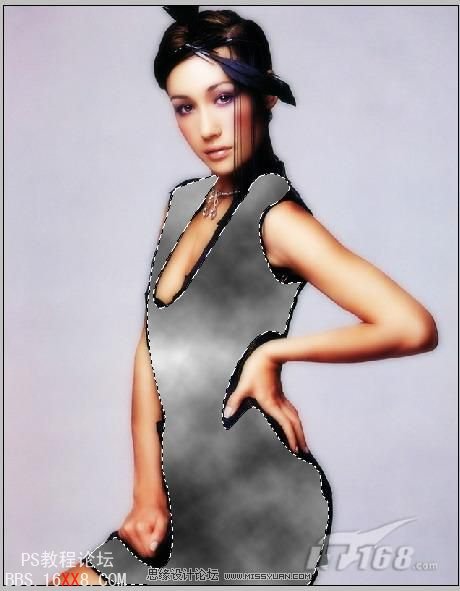
圖04
第五步:對【光】圖層執行【濾鏡—藝術效果—塑料包裝】命令,參數使用默認設置即可。然后將【光】圖層的混合模式改為【顏色減淡】,按【Ctrl+D】鍵取消選區后,效果如圖05所示。

圖05
第六步:選擇【鋼筆工具】,繪制如圖06所示的曲線路徑。

圖06
第七步:新建一層,命名為【光線】。將前景色設為白色。選擇【畫筆工具】,畫筆直徑為5像素,硬度為0%,進入路徑調板,在剛才繪制的路徑的縮略圖上點擊鼠標右鍵,在彈出的快捷菜單中選擇【描邊路徑】命令,在彈出的【描邊路徑】對話框中,勾選【模擬壓力】,然后點擊【確定】按鈕。描邊后效果如圖07所示。

圖07
第八步:再次選擇【畫筆工具】,按【F5】鍵調出畫筆調板,勾選【散布】選項,其具體參數設置如圖08所示。
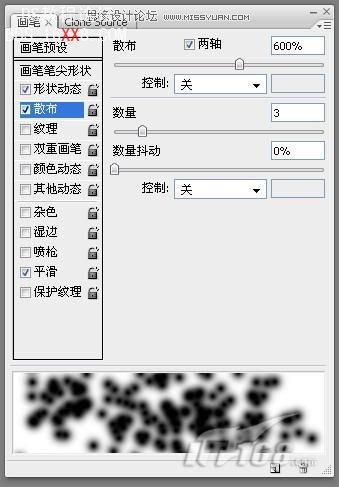
圖08
新建一層,命名為【光斑】,按照第七步的方法,再次對路徑進行描邊,描邊后的效果如圖09所示。

圖09
第九步:在圖層調板中雙擊【光斑】圖層的縮略圖,調出圖層樣式對話框,勾選【外發光】選項,其具體參數設置如圖10所示。
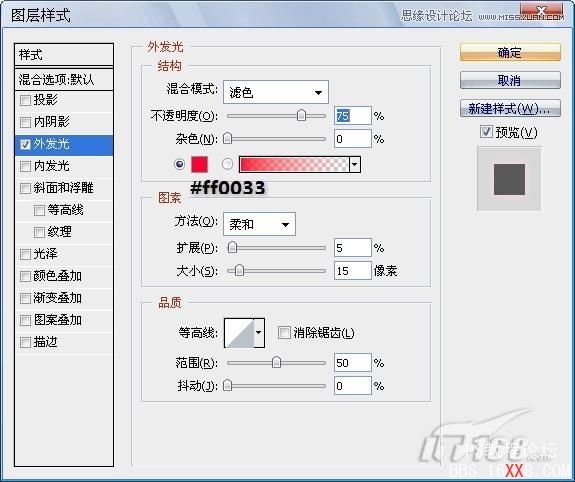
圖10
添加圖層樣式后的效果如圖11所示。

圖11
第十步:在工具箱中選擇【橡皮擦工具】,擦除【光線】與【光斑】中的部分圖像,形成一種光線環繞著人物的效果,如圖12所示。

圖12

網友評論